Bildschirm als Video aufnehmen mit Mac Pro ohne Kamera
Bildschirmaufzeichnungen am Apple Mac Pro ohne Camera möglich ?
Quickteim sucht nach einer Camera
Bildschirmaufzeichnungen am Apple Mac Pro ohne Camera möglich ?
Quickteim sucht nach einer Camera
Hi,
Apple schreibt dazu folgendes:
QuickTime Player verwenden
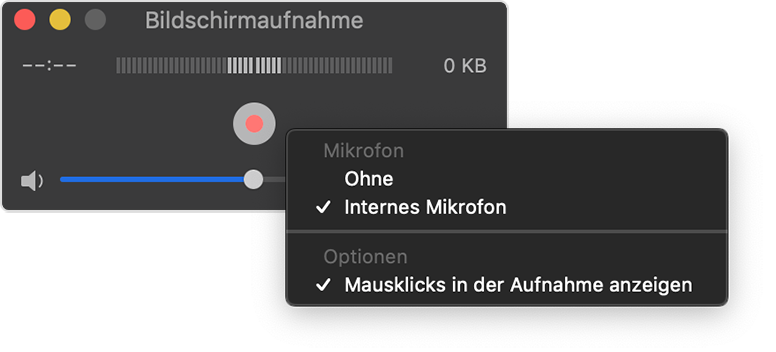 Um deine Stimme oder eine andere Audioquelle zusammen mit dem Bildschirm aufzunehmen, wähle ein Mikrofon. Um die Aufnahme der Audioquelle anzupassen, bewege den Lautstärkeregler entsprechend. Reduziere die Lautstärke bei Audiofeedback, oder verwende Kopfhörer mit einem Mikrofon.
Um deine Stimme oder eine andere Audioquelle zusammen mit dem Bildschirm aufzunehmen, wähle ein Mikrofon. Um die Aufnahme der Audioquelle anzupassen, bewege den Lautstärkeregler entsprechend. Reduziere die Lautstärke bei Audiofeedback, oder verwende Kopfhörer mit einem Mikrofon.Viele Grüße
Hi,
Apple schreibt dazu folgendes:
QuickTime Player verwenden
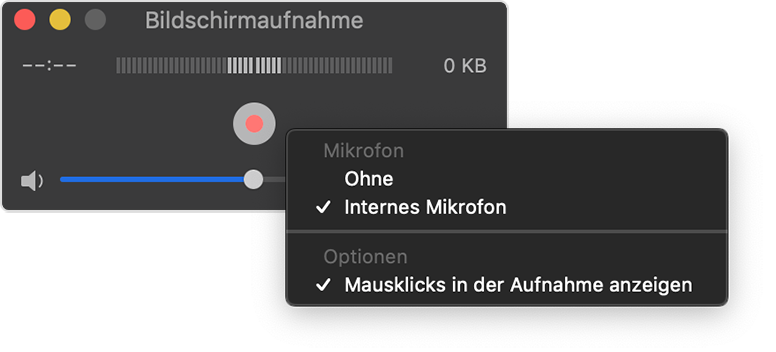 Um deine Stimme oder eine andere Audioquelle zusammen mit dem Bildschirm aufzunehmen, wähle ein Mikrofon. Um die Aufnahme der Audioquelle anzupassen, bewege den Lautstärkeregler entsprechend. Reduziere die Lautstärke bei Audiofeedback, oder verwende Kopfhörer mit einem Mikrofon.
Um deine Stimme oder eine andere Audioquelle zusammen mit dem Bildschirm aufzunehmen, wähle ein Mikrofon. Um die Aufnahme der Audioquelle anzupassen, bewege den Lautstärkeregler entsprechend. Reduziere die Lautstärke bei Audiofeedback, oder verwende Kopfhörer mit einem Mikrofon.Viele Grüße
Bildschirm als Video aufnehmen mit Mac Pro ohne Kamera